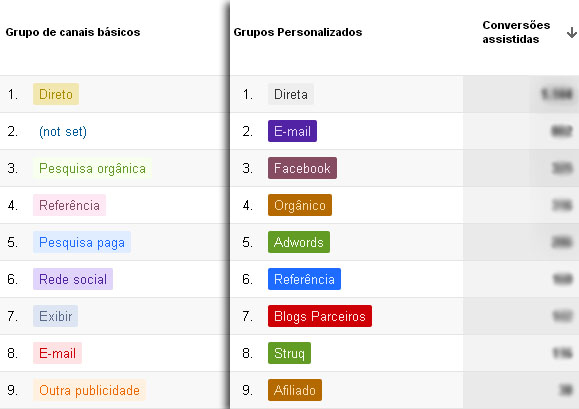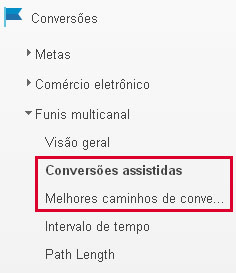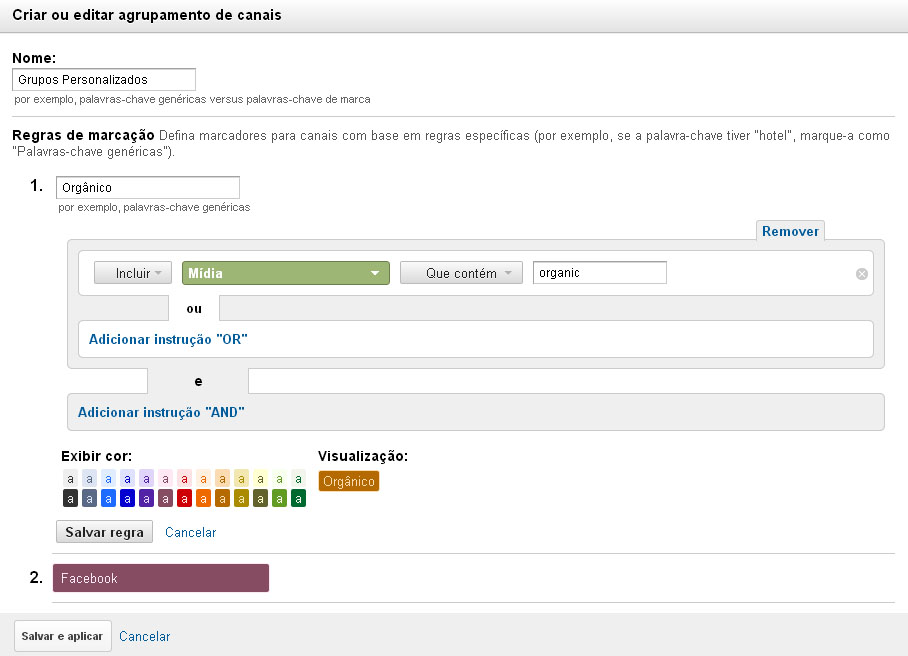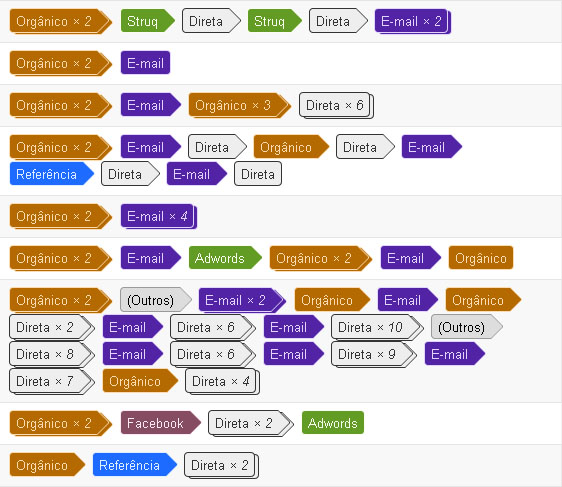Você sabe como analisar o desempenho de todos os seus canais de divulgação? Sabe a partir de qual canal os usuários conheceram o seu site e, de fato, converteram? Para analisar estes e outros itens sobre o comportamento de seu usuário de forma mais fácil e rápida, otimize seu Funil Multicanal, crie grupos de canais.
Para quem ainda não conhece, vale a pena ler sobre os relatórios do Funil Multicanal do Google Analytics. O Analytics monitora o usuário durante 30 dias até a conversão, ele “guarda” as sequências de interações (por exemplo, pesquisa paga -> referência -> conversão). E, através destes relatórios, é possível analisar o comportamento do usuário e traçar estratégias para gerar mais conversões.
Vale lembrar que para acessar os relatórios do Funil Multicanal é necessário que as metas e/ou o acompanhamento de comércio eletrônico estejam ativados.
O Funil Multicanal exibe automaticamente os grupos de canais básicos: Direto, Pesquisa Orgânica, Referência, E-mail (se você usar a mídia “e-mail” em suas campanhas), Redes Sociais e Pesquisa Paga (para exibir a Pesquisa Paga é preciso vincular o Google Analytics ao Google Ads).
Mas, se você tiver canais específicos para o seu site, convém criar agrupamentos de canais. Assim, suas campanhas, seus canais de Afiliados e Blog também serão exibidos nos relatórios, por exemplo:
Como criar os Grupos de Canais
- Para criar os Grupos de Canais, acesse os Relatórios de caminhos de conversão ou conversões assistidas, e clique em Grupos de canais.
- A opção “copiar modelo de agrupamento de canais” copiará o agrupamento de canais básico (automático do Google Analytics) para que você configure os canais usando ele como modelo e na opção “criar um grupo com critérios personalizados”, você criará todas as regras de seus grupos de canais, do zero.
- Forneça um nome para o agrupamento de canais.
- Adicione uma regra para cada rótulo (nome do canal) que desejar exibir em seus relatórios. Por exemplo, para reunir todo o tráfego de pesquisa não paga e rotulá-lo como “Rede de Pesquisa Orgânica”, crie uma regra com a seguinte condição: (Incluir mídia que contém orgânica).
- Quando terminar de adicionar regras, clique em Salvar agrupamento de canais.
Importante: As regras são interpretadas na ordem em que são definidas. Os canais que sobrarem após a aplicação de todas as regras serão incluídos no rótulo reserva “outros”.
Como usar os Grupos de Canais
- Você pode utilizar para saber qual o caminho de conversão dos usuários. E, utilizando os segmentos avançados, é possível saber qual o caminho utilizado por cada tipo de visitante (novos e antigos), qual origem converte mais rápido, como os visitantes de uma determinada região convertem… São várias as possibilidades!
- Você também pode criar grupos de canais para analisar em qual ponto, no caminho de conversão, as palavras-chave com e sem marca têm melhor desempenho.
Explore os relatórios do Funil Multicanal, com certeza, você aprenderá muito sobre os seus usuários! 🙂